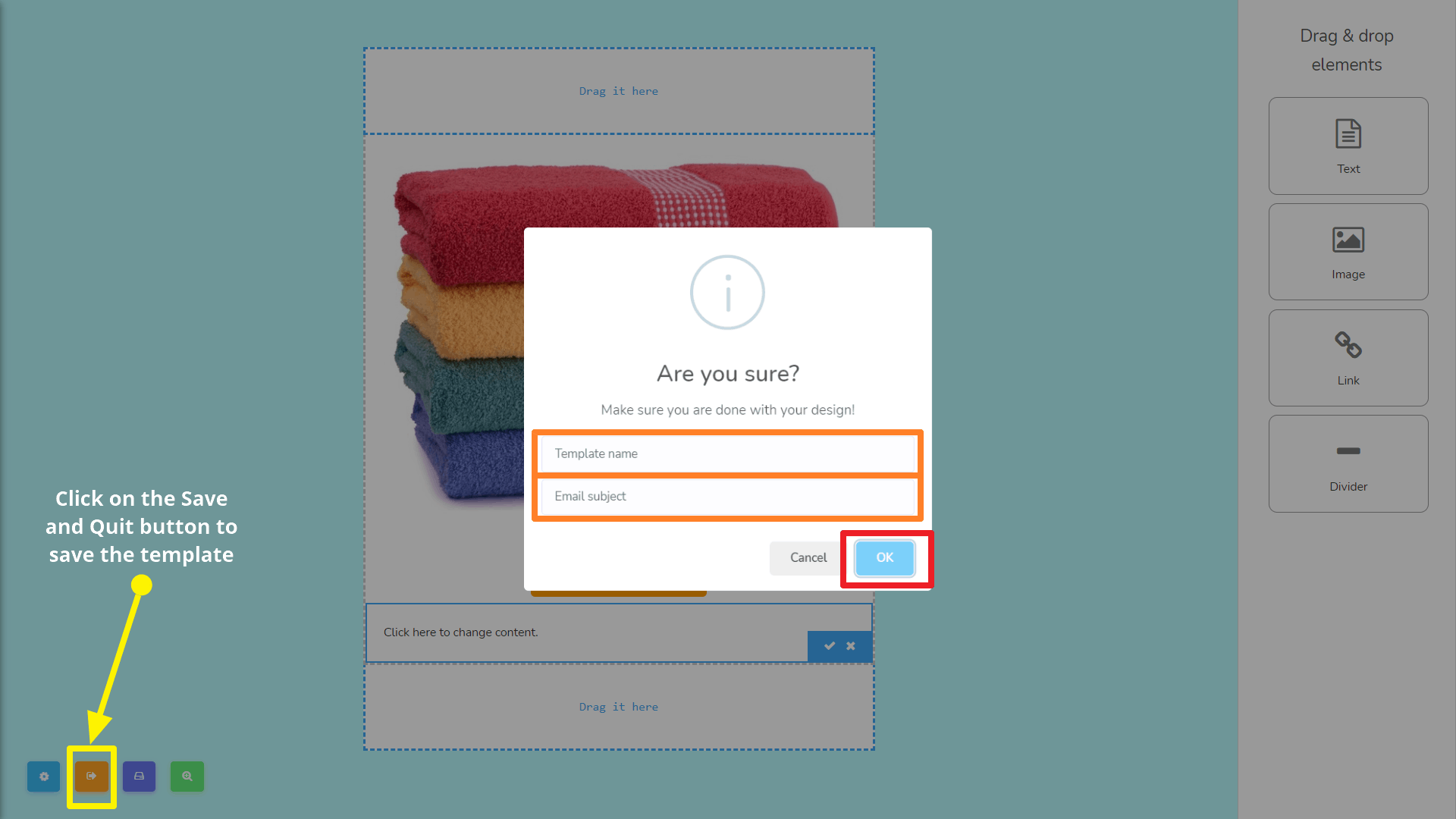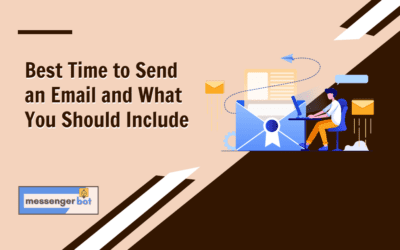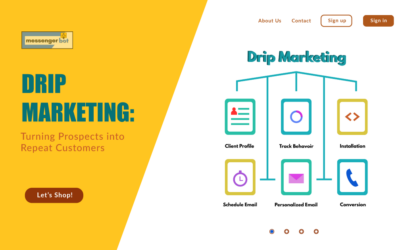메신저 봇에서 이메일 템플릿 만들기
이제 이메일 템플릿을 만들기 위해 제3자에게 비용을 지불할 필요가 없습니다!
메신저 봇은 드래그 앤 드롭 이메일 템플릿 빌더, 이라는 새로운 모듈을 선보였습니다. 사용자가 몇 초 만에 HTML 이메일 템플릿을 만들 수 있도록 매우 간단한 인터페이스로 설계되었습니다. 그냥 필요한 요소를 드래그 앤 드롭하여당신의 HTML 이메일 템플릿을 만들고 수개월 동안 제3자 서비스에 비용을 지불하지 않아도 됩니다. without paying third-party services for months.
제품이나 기타 용도를 위한 이메일 템플릿을 만드는 방법을 알아봅시다. 오늘은 Messenger Bot의 드래그 앤 드롭 이메일 템플릿 빌더를 사용하여 HTML 이메일 템플릿을 만드는 방법을 보여드리겠습니다. 특정 제품을 위한 캠페인을 만들 것이라고 가정해봅시다.
Messenger Bot의 대시보드에 로그인하세요. 다음 메뉴를 클릭합니다. 방송 > 이메일 방송.
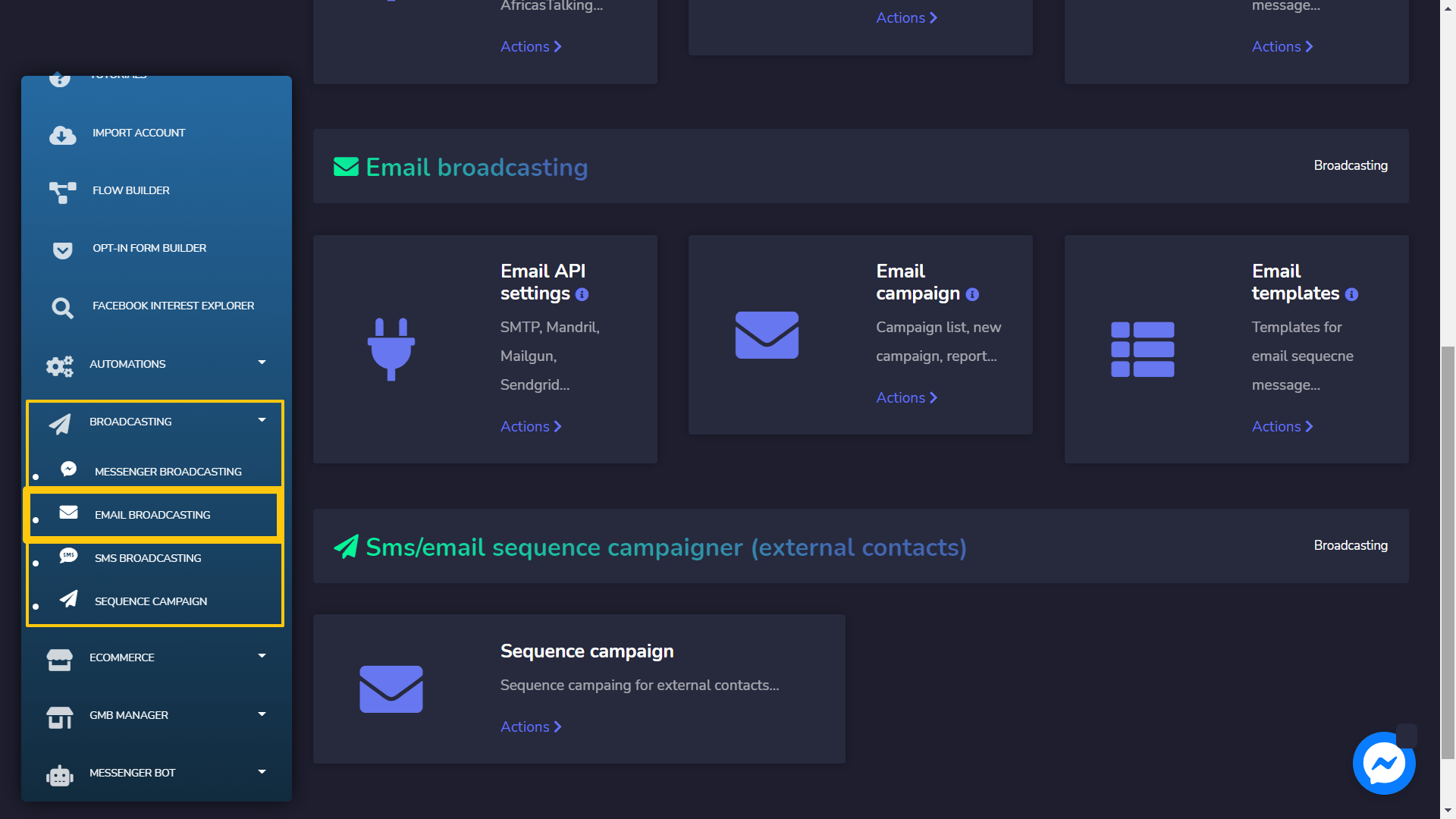
해당 페이지에 들어가면 다음과 같은 섹션을 찾으세요. 이메일 템플릿 그리고 다음의 작업 링크를 클릭하세요. 클릭 후에는 이미 생성된 템플릿을 찾을 수 있는 인터페이스가 표시됩니다.
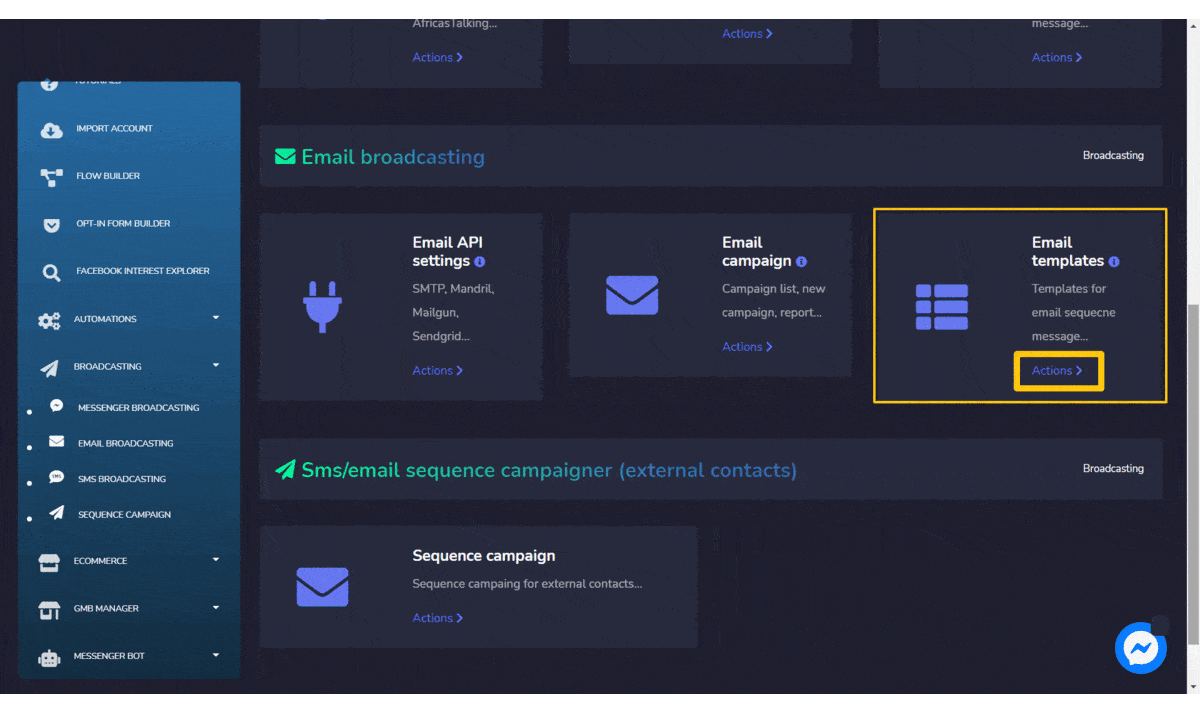
그곳에 가면 다음 버튼을 클릭하세요. 새 템플릿 그리고 다시 다음 링크를 클릭하세요. 드래그 앤 드롭. 작업할 템플릿을 선택해야 하는 인터페이스로 이동합니다.
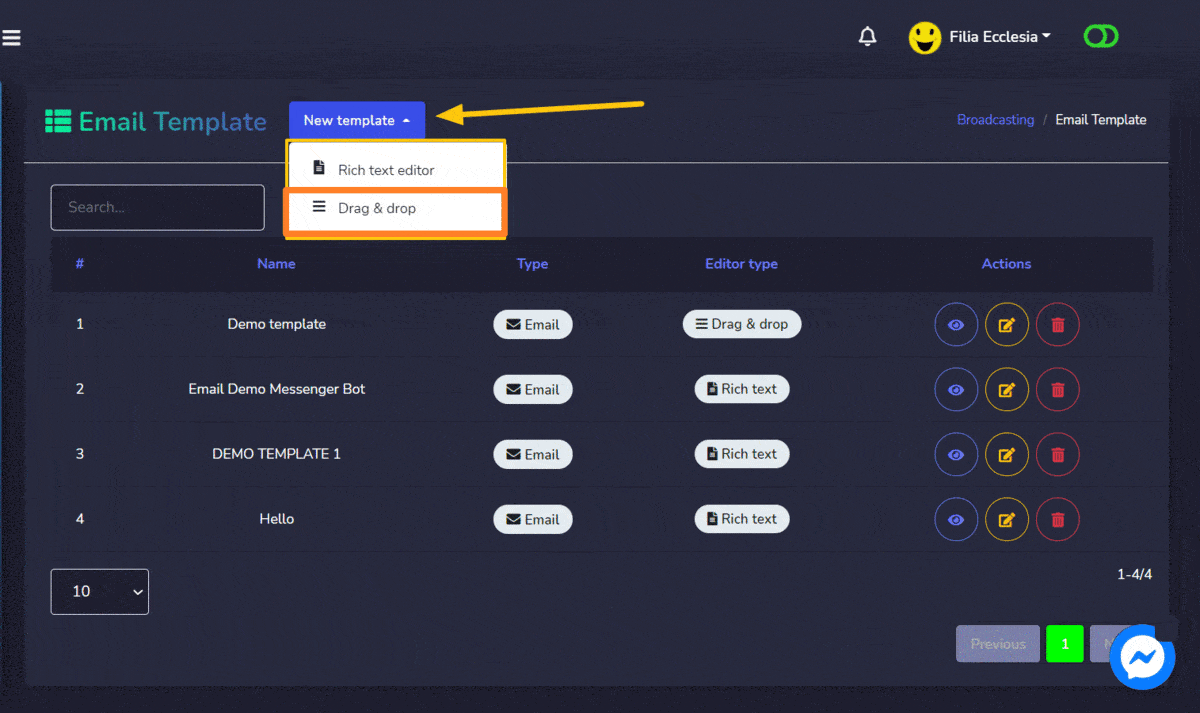
제 경우에는 빌더를 선택할 것입니다. 사이드바가 없는 템플릿 아래와 같이 표시된:
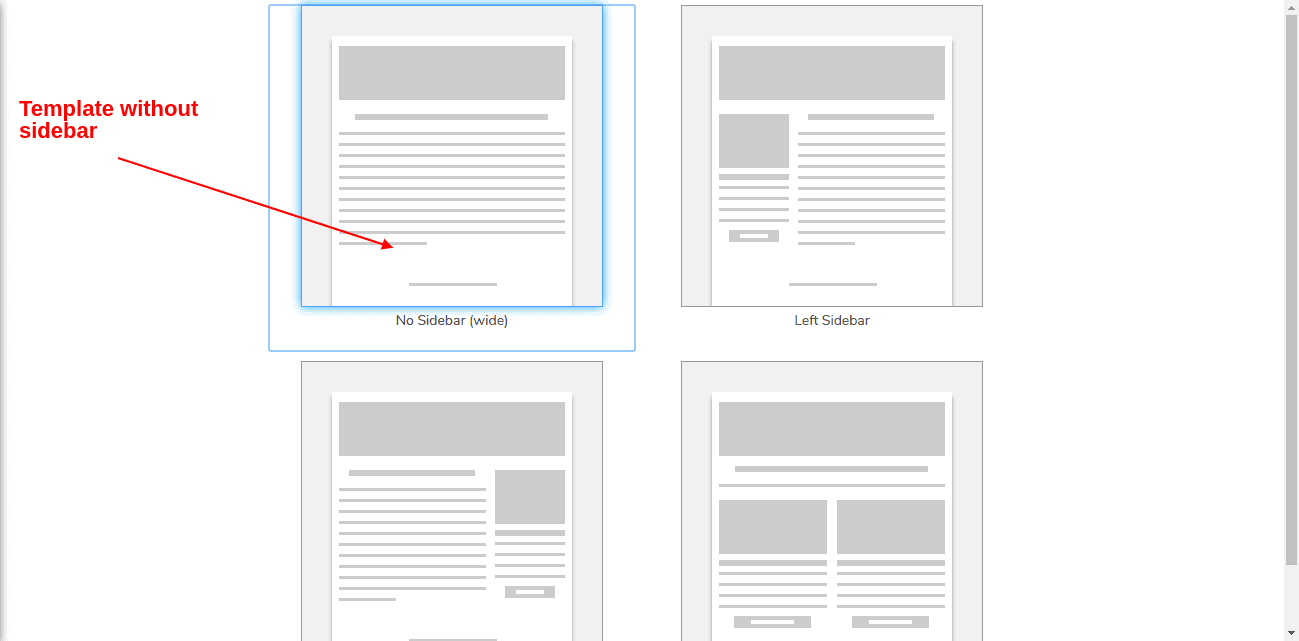
이제 이메일 템플릿을 구축할 시간입니다. 홍보하고 싶은 제품/캠페인을 위해. 시작하기 전에, 무엇을 하는지 말씀드리겠습니다. 구성 요소 가 어떤 작업을 수행하는지. 다음 스크린샷의 노트를 확인해 주세요:
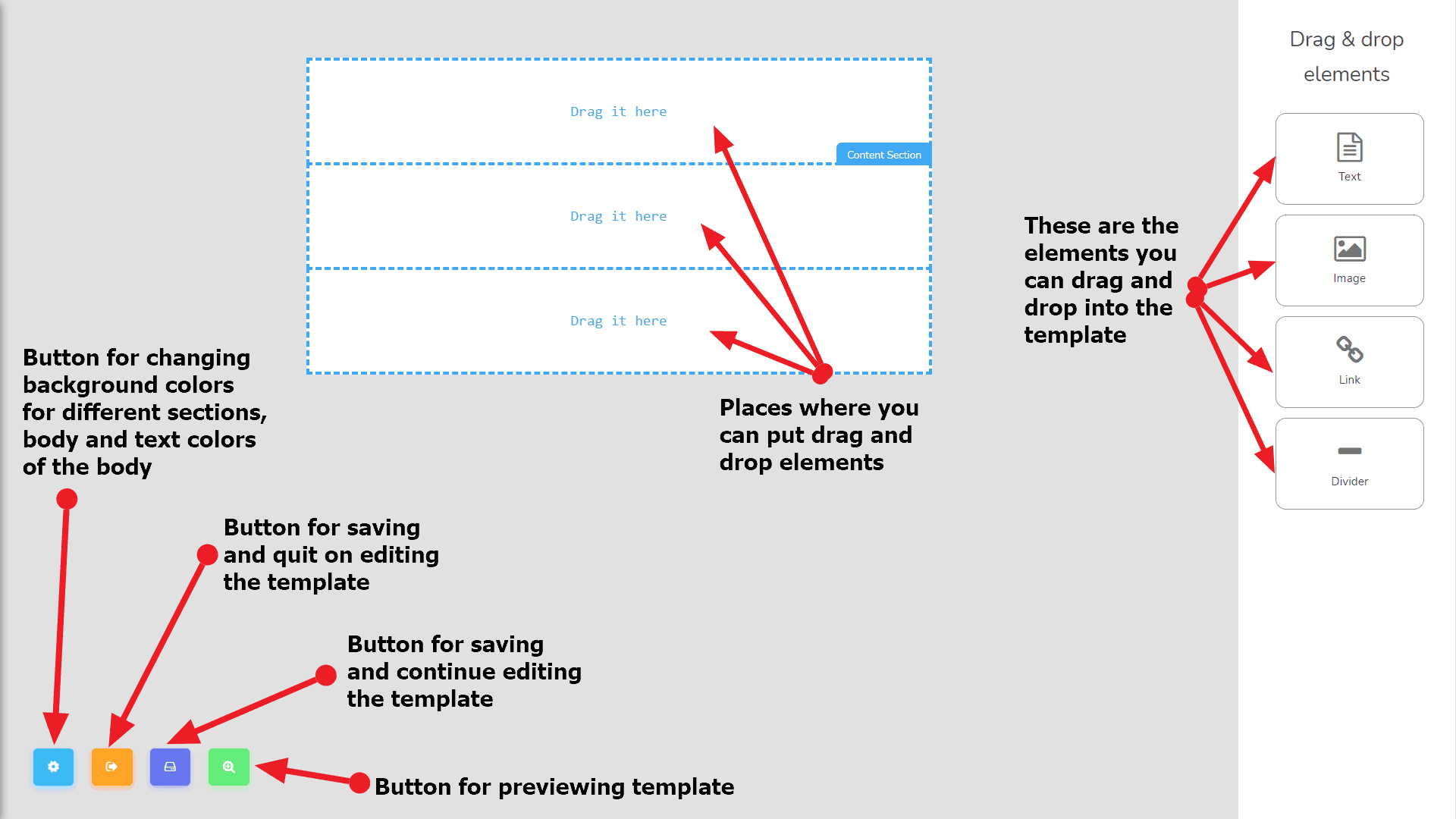
자, 이제 템플릿 빌더의 구성 요소와 부분에 대해 어느 정도 익숙해졌다고 가정해 보겠습니다. 템플릿을 만들어 보겠습니다. 먼저, 나는 본문의 배경 색상. 그렇게 하려면 레이아웃 옵션 버튼을 클릭해야 합니다. 이 버튼은 아래 스크린샷에서 보듯이 왼쪽에서 1번째 버튼 입니다.
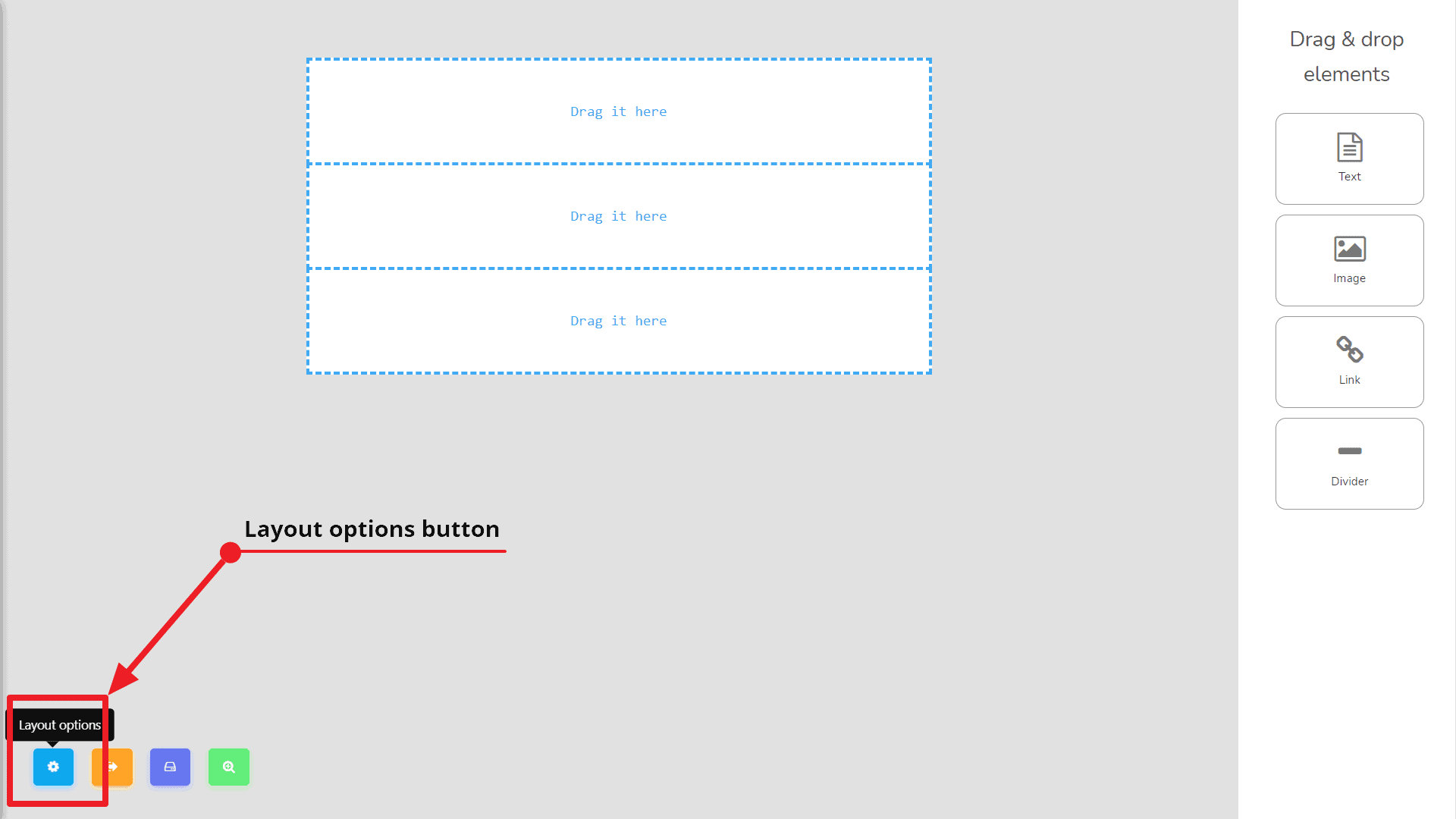
그 버튼을 클릭하면 왼쪽에서 상자가 열립니다. 화면에서 볼 수 있는 것처럼: (설정 본문 설정 배경 색상을 하늘색으로 설정.)
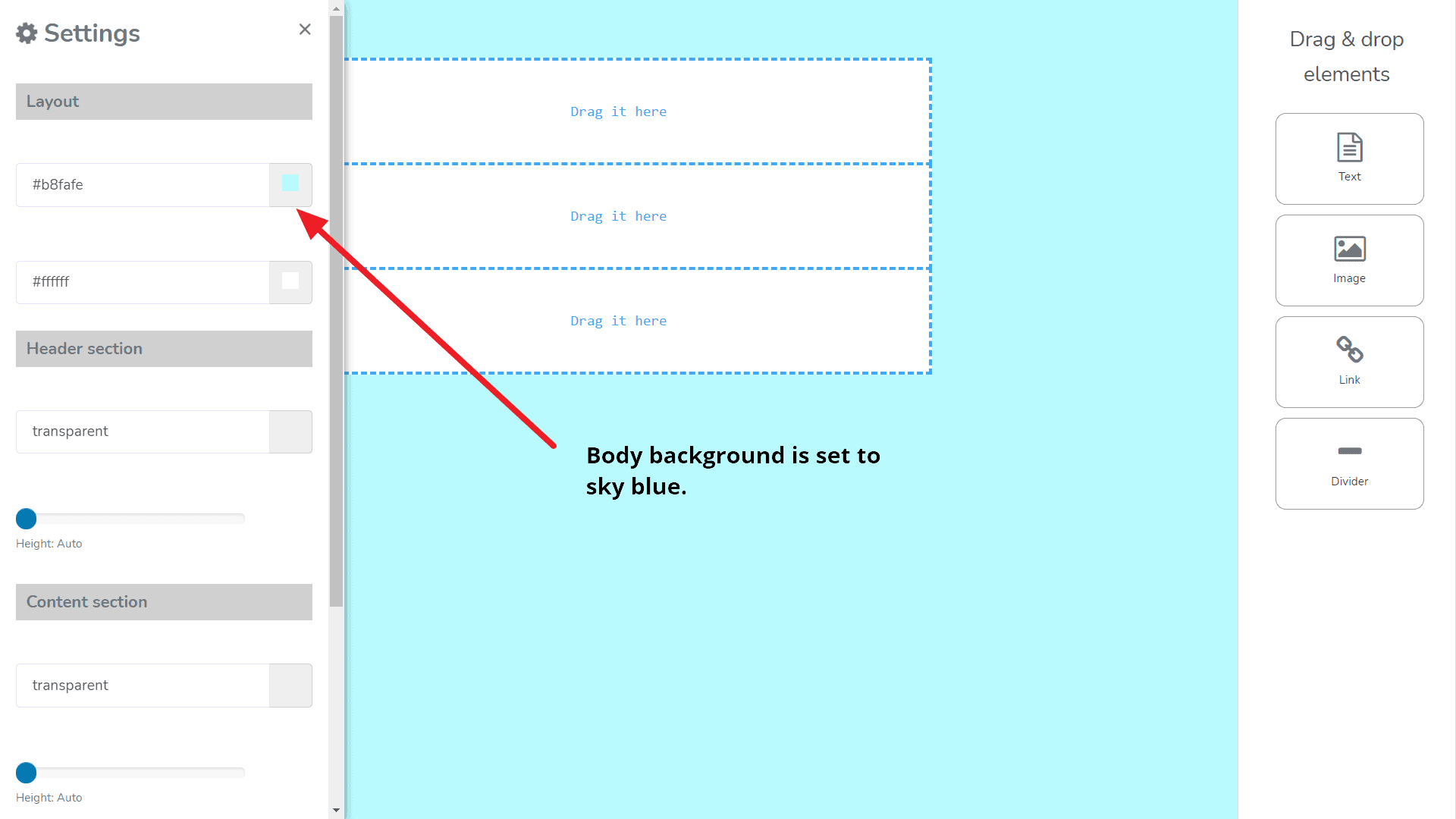
선택할 수 있는 옵션이 있습니다. 이제 템플릿을 저장하고 계속 편집하겠습니다. 템플릿을 저장하고 계속 편집하려면 템플릿 저장 버튼을 클릭하겠습니다. 좋아요, 이제 우리의 템플릿이 저장되었습니다. 이제 이미지 요소 에서 드래그 앤 드롭 요소 바를 템플릿의 중간 섹션으로 드래그하겠습니다. 다음 스크린샷과 같이 보일 것입니다:
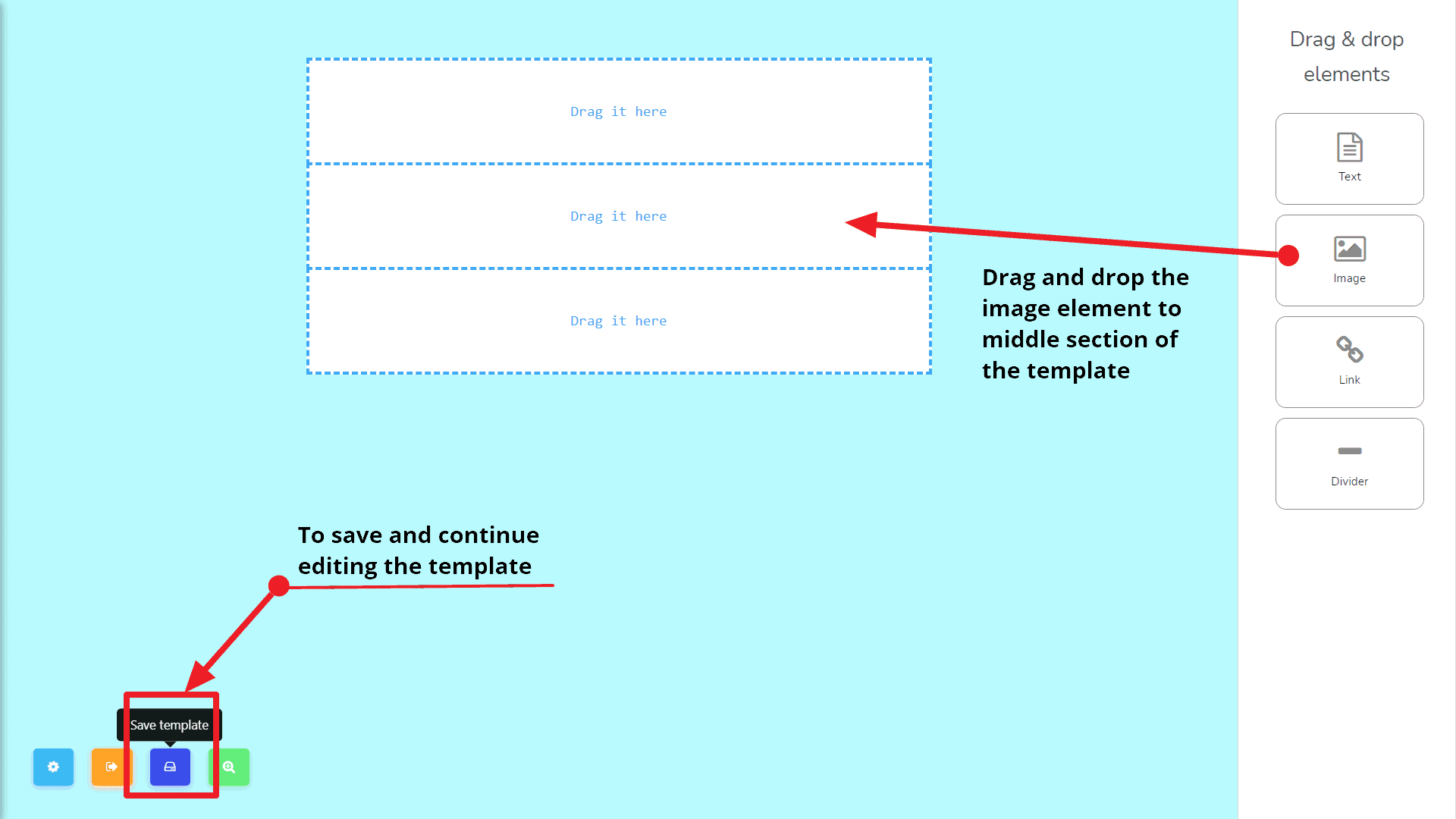
이제 클릭하세요 더미 이미지 이미지 요소를 드래그한 후에 나타나는 것입니다. 그것은 작은 모달을 팝업합니다.. 당신은 다음 중 하나를 선택할 수 있습니다. 컴퓨터에서 이미지를 업로드 하거나 이미지 소스 를 지정된 입력 필드에 넣습니다.. 다음 스크린샷을 확인하세요:
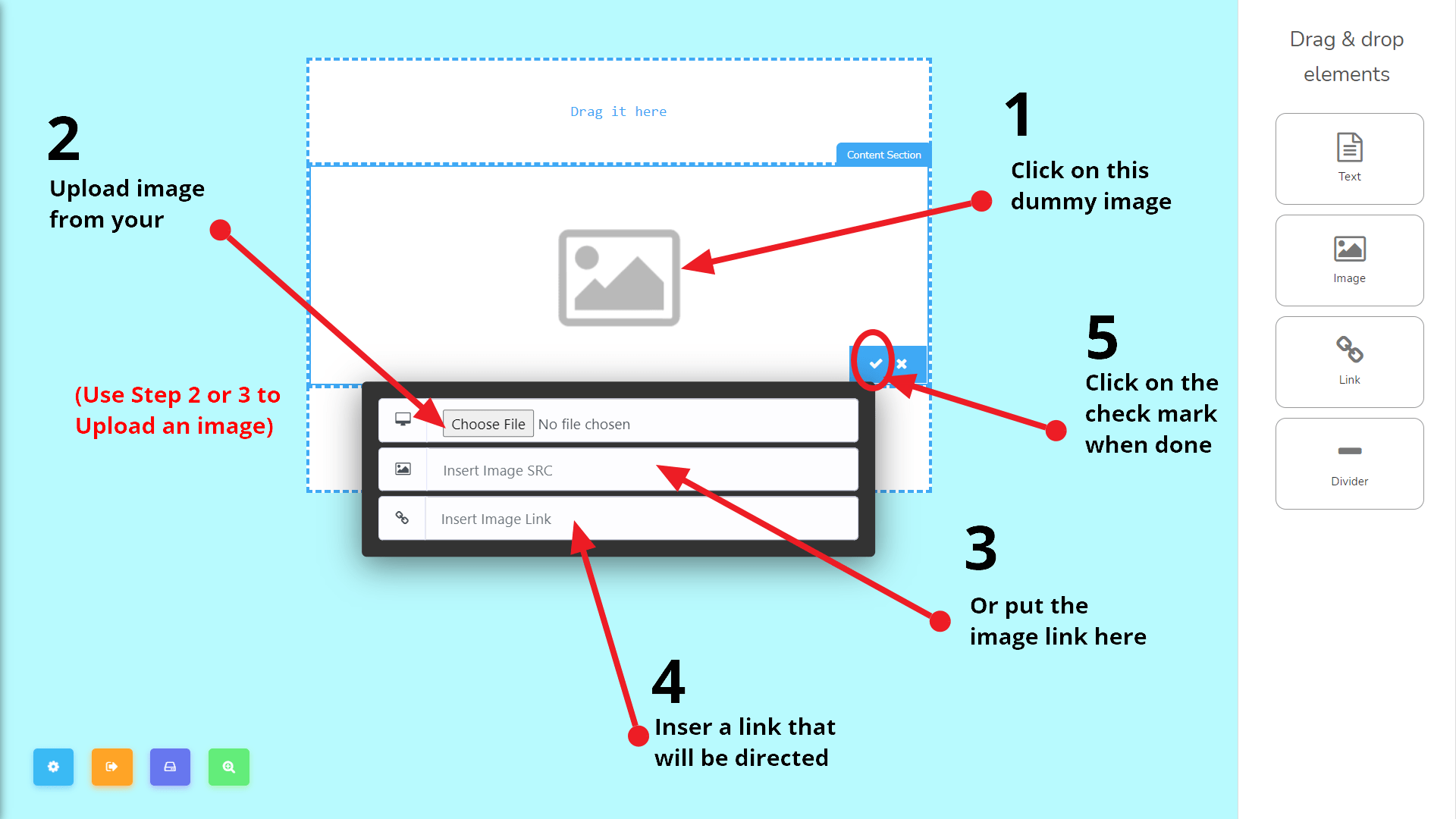
이제 제품의 이미지를업로드하겠습니다., 예를 들어, 그리고 제품의 링크 를 위의 스크린샷에 설명된 대로 이미지에 설정하겠습니다.
다음으로, 나는 버튼을 추가할 것입니다.. 그렇게 하려면 버튼 요소를 드래그해야 합니다. 템플릿의 끝 섹션.
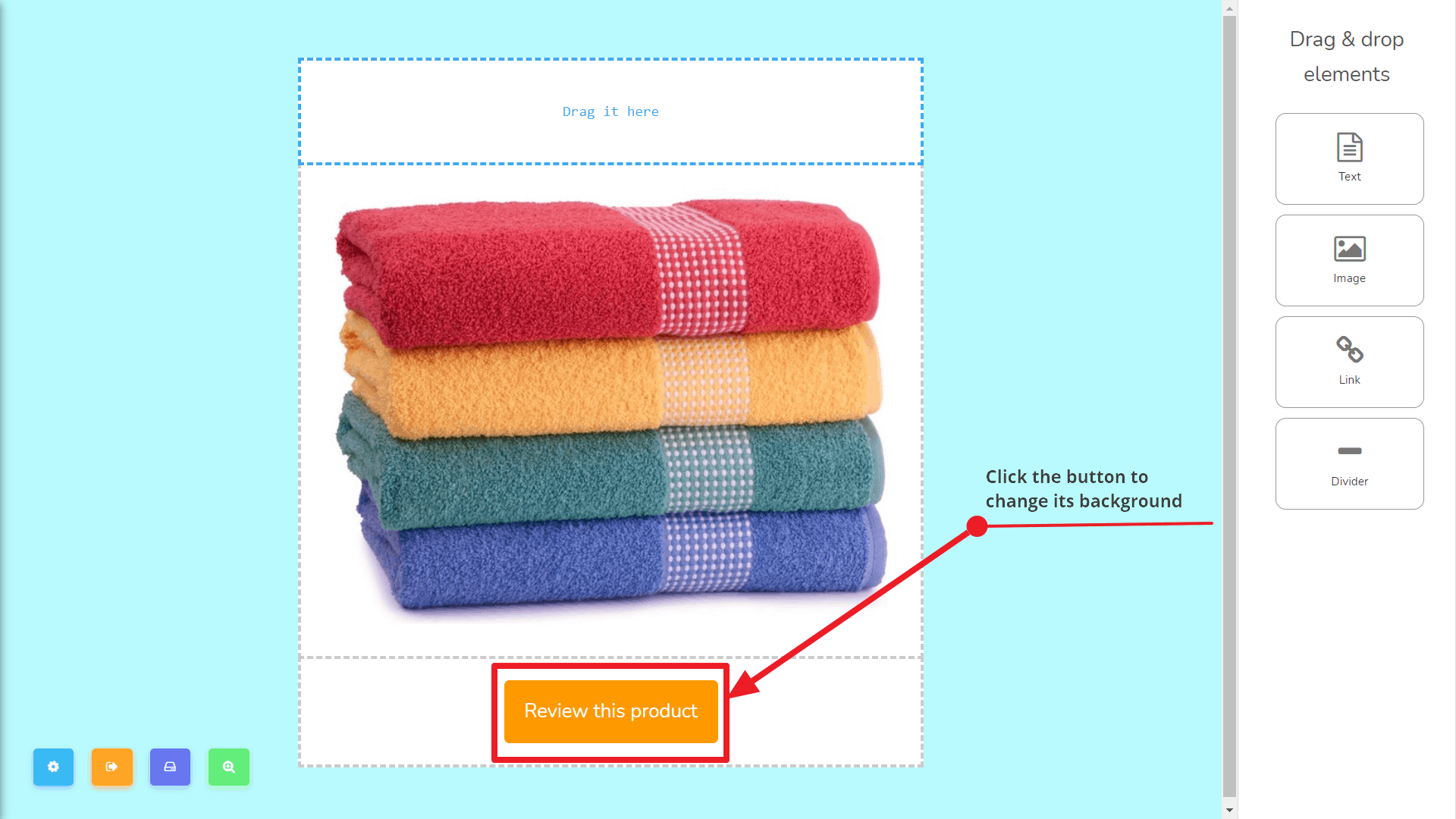
배경색을 변경하고 제품 페이지에 링크를 설정하려면 버튼을 클릭해야 합니다 그리고 이 모달을 받을 것입니다 다음과 같이:
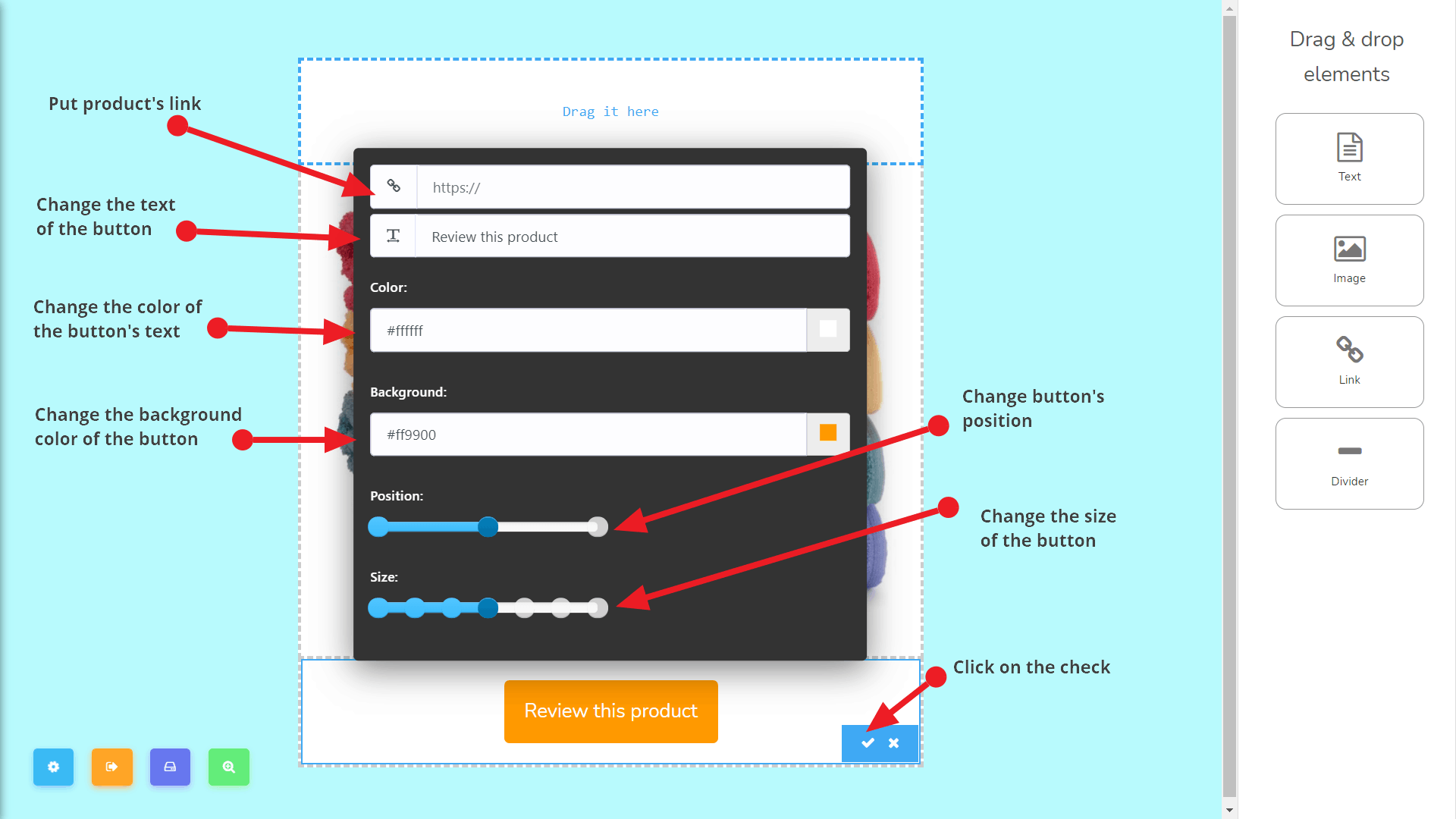
이제 몇 개의 링크 요소와 텍스트 요소를 추가할 것입니다. 그렇게 하기 전에 그 안에 무엇이 있는지 봅시다. 아래 스크린샷을 확인하세요:
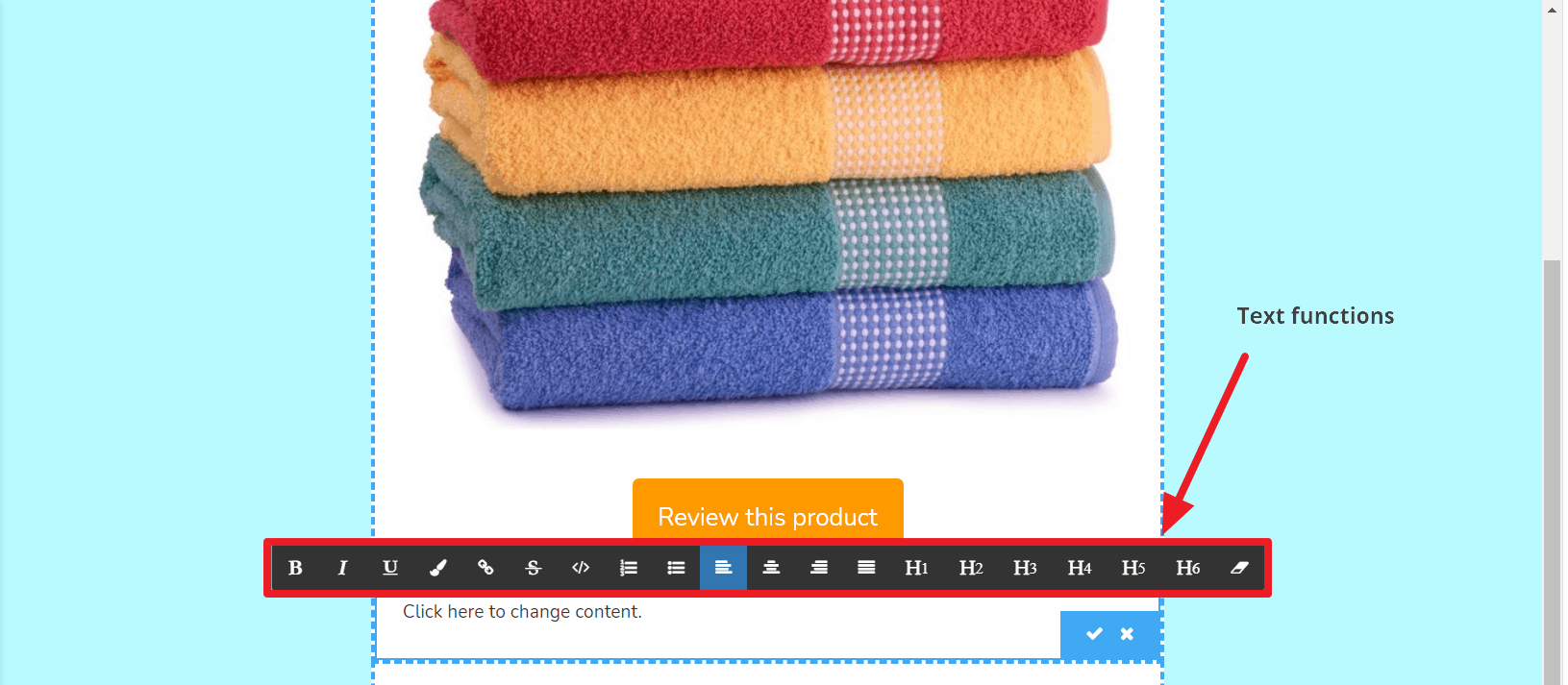
추가했습니다 두 개의 텍스트 요소 그리고 두 개의 링크 만들기. 하나는 페이스북 페이지 이고 다른 하나는 구독 취소. 이제 완료했습니다. 미리보기는 다음과 같습니다: preview as the following:
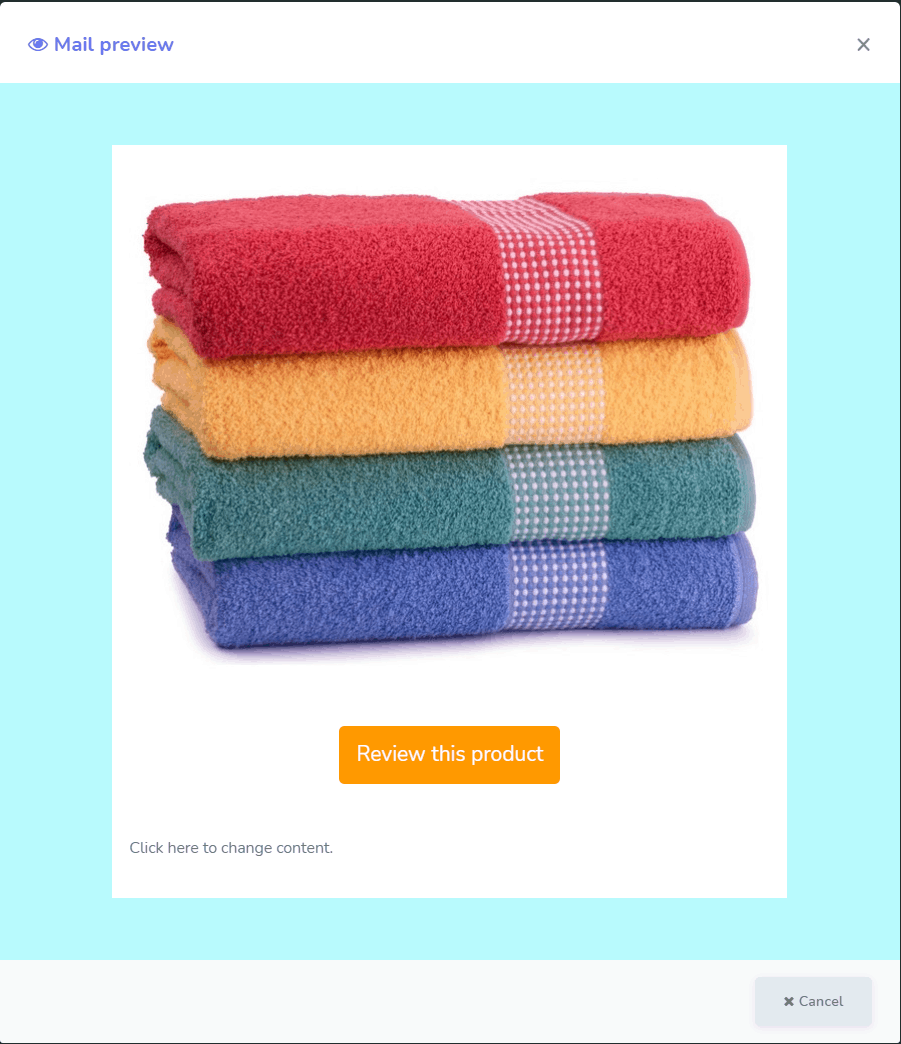
HTML 이메일 템플릿을 만드는 작업이 끝났으므로, 템플릿을 저장하고 인터페이스를 종료할 시간입니다. 그렇게 하려면 다음을 클릭해야 합니다. 저장 및 종료 버튼. 그러면 모달이 팝업됩니다 그것은 다음을 요청할 것입니다. 템플릿 이름 및 이메일 제목 따라서 다음을 작성하고 확인 버튼을 클릭하세요. 완료되면 다음 스크린샷을 참조하세요: